La productividad es algo de lo más valorado hoy en día sobre todo cuando nuestro trabajo o tarea involucra el uso de nuestro ordenador. Existen infinidad de mejorar nuestra productividad en ordenadores y portátiles con sistema operativo, gracias en parte, a la gran capacidad de personalización del OS de Microsoft.

También te puede interesar: Como eliminar archivos recientes del registro del Explorador de Windows 10
Por lo general uno de los aspectos o funciones que te permiten mejorar considerablemente tu producción reduciendo el tiempo de las operaciones y acciones, son los atajos de teclado. Los atajos de teclado te permitirán realizar acciones con tan solo pulsar de manera combinada dos o más teclas del teclado de tu ordenador. Quizás los atajos de teclado más populares sean los de cortar y pegar textos o archivos: Ctrl + C o Ctrl + V.
Sin embargo en sistemas operativos como Windows 10 o programas avanzados, permiten la utilización e incluso la personalización de atajos de teclado mucho más complejos. Los programas instalados en Windows 10 como por ejemplo Photoshop cuentan con una inmensa cantidad de atajos de teclado gracias a los cuales no tendrás que hacer mucho uso del ratón de tu ordenador.
Pues bien, en el caso de que nuestro trabajo implique el uso de varios programas instalados en nuestro ordenador con Windows 10 puede que nos interese configurar ciertos atajos de teclado en Windows para de esta manera poder abrirlos sin tener que hacer clic sobre el acceso directo de los programas mediante el cursor del ratón.
Dicho esto, a continuación te queremos mostrar paso a paso como crear atajos de teclado en Windows para abrir programas y aplicaciones instalados en dicho sistema operativo:
Como crear atajos de teclado para abrir programas en ordenadores con Windows 10.
Lo primero que tendremos que hacer será localizar el programa o aplicación el cual deseas abrir mediante un atajo de teclado y hacer clic sobre ella con el botón derecho del ratón. Esto hará que se despliegue un menú en el que tendrás que hacer clic en la opción Propiedades.
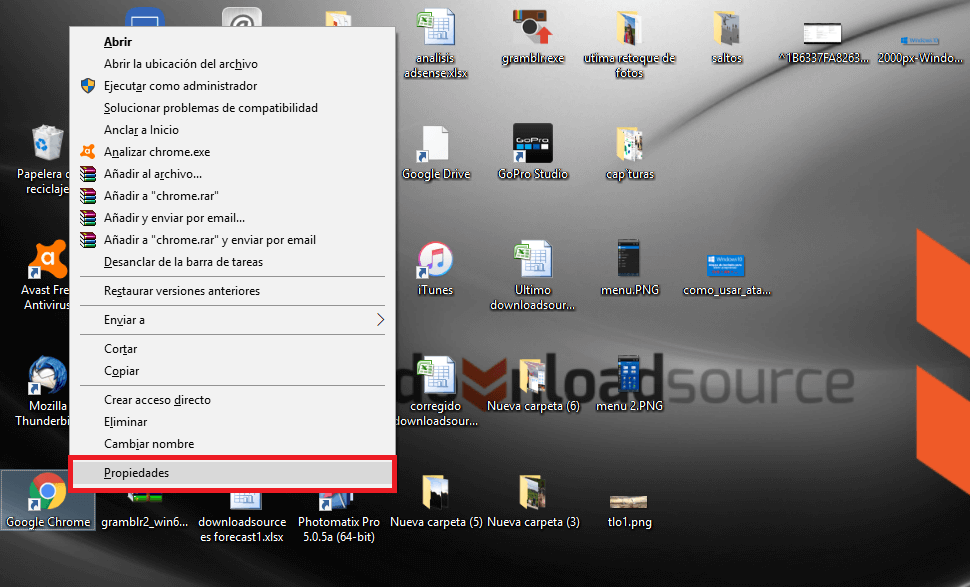
Esto a su vez hará que se muestre una ventana en la que tendrás que localizar la sección Tecla de Método Abreviado. Aquí deberás presionar las teclas de tu teclado que deseas utilizar para abrir la dicho programa. Por lo general todos estos atajos de teclado comenzarán con las teclas Ctrl + Alt +….. Una vez que hayas introducido el atajo que deseas utilizar deberá hacer clic sobre el botón Aplicar y luego en el botón Aceptar para guardar los cambios realizados.
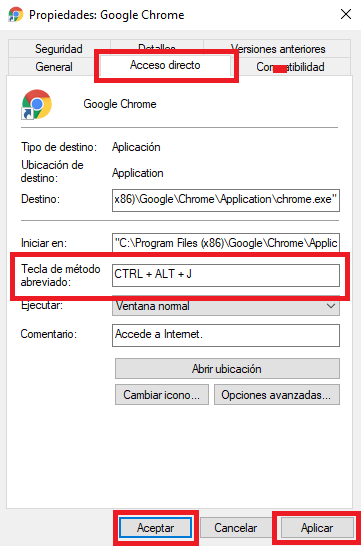
A partir de este momento solo tendrás que utilizar el atajo de teclado recién configurado para abrir la aplicación o programa que deseas abrir. Este atajo te permitirá abrir dicho programa no solo cuando te encuentres en el escritorio de Windows 10 sino también cuando te encuentres en cualquier otra app, software o pantalla.
Este tutorial tal y como hemos mencionado funciona completamente y de manera exacta con las aplicaciones predeterminadas instaladas de fabrica en los ordenadores con el sistema operativo Windows 10.
